අද මම ඔයාලට කියල දෙන්න යන්නෙ පොඩ්ඩක් ටෙක්නිකල් දෙයක් ගැන.
මේව මේ මහලොකු ටෙක්නිකල් දේවල් කියල හිතුවට එහෙම ලොකු අමාරුවක් නෑ. ඉතින් ලේසියෙන්ම Word Document එකක් PDF එකක් කරගන්නෙ කොහොමද කියන එක තමයි අද මේ ලිපියෙන් කියල දෙන්න යන්නේ.
ඔෆිස් එකක වැඩ කරන කෙනෙක්ට උනත් ගෙදර ඉන්න කෙනෙක් වුනත් වයස කීයක් වුනත් මේ වගේ පුංචි කාරණා ගැන දැනුවත ඉන්න එක අපි හැමෝටම හොඳයි නේ නේද?
Word Document එකක් අපි ගොඩක්වෙලාවට PDF කරන්නෙ අර ඒ ලිපියෙ තියෙන විස්තර, ෆොන්ට්ස් එහෙම වෙනස් නොවී එක විදියකට තියාගන්න බලාපොරොත්තුවෙන්නෙ.
අලුත් වෙලා තියෙන තාක්ෂනය එක්ක Word Document එකක් PDF කරන එකට යන්නෙ තප්පර කීපයයි.
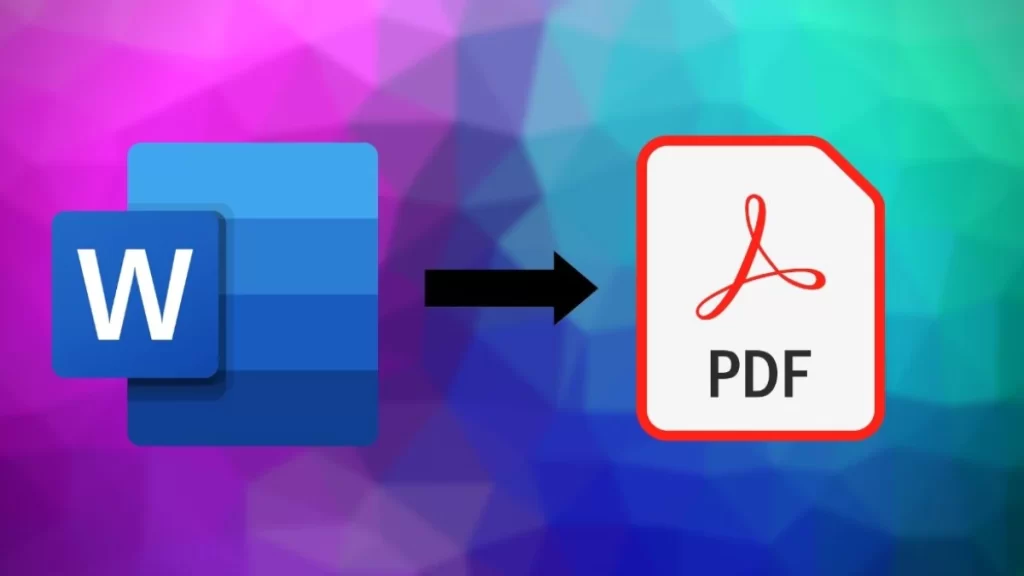
1. මුලින්ම කරන්න ඕන දේ තමයි ඔයාගේ Word File එක Microsoft Word එක ඇතුලෙ Open කරගන්න.
2. ඊලඟට මේ Document එක Save කරන්න ඕනනේ. ඒකට කරන්න ඕන දේ තමයි Document එකේ වම් පැත්තෙ උඩ කෙලවරේම තියෙන File කියන බොත්තම ඔබන්න.
එතකොට පහලට එනවනෙ ලිස්ට් එකක්. අන්න ඒ ලිස්ට් එකේ තියෙන Save As කියන බොත්තම Click කරන්න.
ඊටපස්සෙ Open වෙන File Name කියන තැන ඔයාට මේ Document එක Save කරන්න ඕන නම දාන්න. (උදා: SmartLady_Article_1)
3. ඒ නම තියෙන තැනට පහල තියෙනවා Type File එක තෝරන්න. ඔන්න මෙතනදි තමයි ඔයා හරියට වැඩේ කරන්න ඕන. ලොකු ලිස්ට් එකක කොතනක හරි තියෙනවා PDF කියලා.
අන්න ඒක Select කරා නම් වැඩේ හරි. (*.pdf)
ඊටපස්සෙ ඔයා මෙච්චර වෙලා වැඩ කර කර හිටපු Word Document එක PDF එකක් විදියට Save වෙනවා.
එච්චරයි.
හරි ලේසියි!
මේ වගේ පුංචි පුංචි කාරණා ගැන දැනගෙන ඉන්න එකේ ලොකුම වාසිය තමයි මොකක් හරි හදිසි වැඩක් ආවම ගෙදරම ලැප්ටොප් එකක් හරි කම්පියුටර් එකක් හරි තියාගෙන ඉද්දි, වැඩේ කරන විදිය දන්නෙ නැති නිසා කමියුනිකේශන් එකකට හරි, ටෙක් ගැන දන්න අයියා කෙනෙක් හරි පුතෙක් ළඟට හරි යන්න වෙන එක නතර කරගන්න පුලුවන් වීම
තාක්ෂණය දියුණු කාලේ තාක්ෂණේ පාවිච්චි කරන විදිය දැනගෙන ඉන්න එකත් ලොකු දෙයක්නේ.
එහෙනම් ඔන්න අද අපි දැනගත්ත Word එකක් PDF විදියට Save කරගන්නෙ කොහොමද කියල පියවර තුනකින්.
ඉතින් කමෙන්ට් එකකින් අපිට කියාගෙන යන්න ඊලඟට ඔයාට දැනගන්න ඕන මේ වගෙ පුංචි තාක්ෂණික කාරණා මොනවද කියලා














